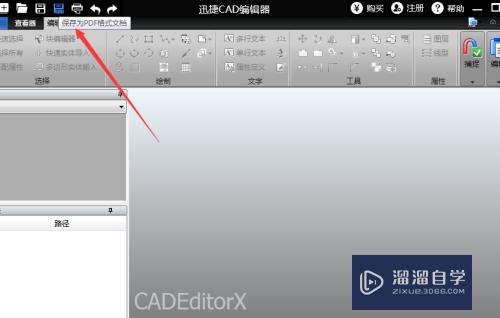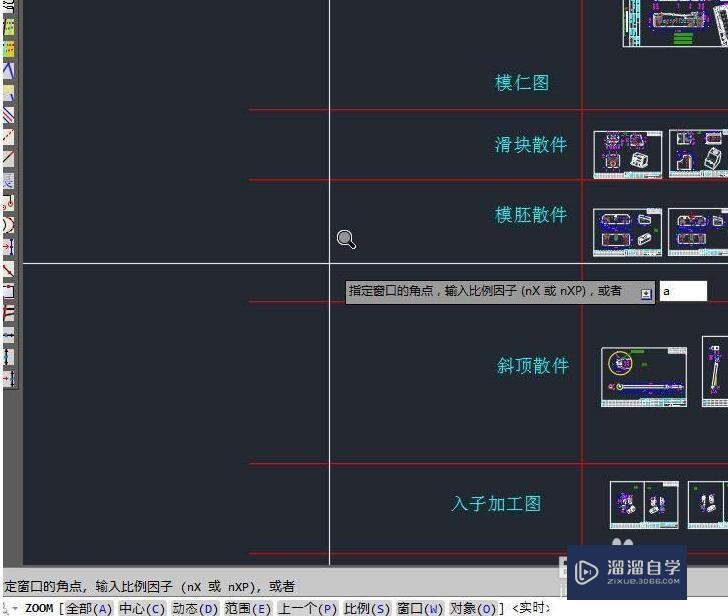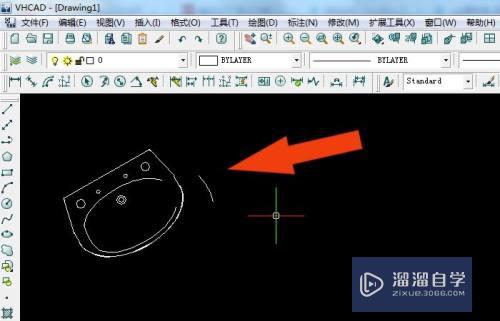Word文档所有的日期批量修改的方法(word文档所有的日期批量修改的方法是什么)优质
有时我们需要把一篇Word文档中的所有的日期批量修改成另一种格式。比如由“2008.2.29”改为“2008-2-29”格式。如果一个个地手动修改。不仅工作量大。还很可能会有遗漏。怎么办呢?下面我们介绍一个特殊的“替换”操作。
如果大家想要学习更多的“Word”相关内容。点击这里可学习Word课程>>
工具/软件
硬件型号:联想ThinkPad P14s
系统版本:WindowsXP
所需软件:Word2003
步骤/方法
第1步
启动Word。打开要进行修改的文档。
第2步
单击“开始”选项卡。然后在“编辑”组中。单击“替换”。
第3步
在“查找内容”框中。键入“([0-9]{4}).([0-9]{1,2}).([0-9]{1,2})”。在“替换为”框中键入“\1-\2-\3”(如图)。键入的内容除其中的“.”是根据文档中日期格式中的“.”输入外。其余全为半角字符。最好是在英文状态下输入。
第4步
单击“更多”按钮。然后选中“使用通配符”复选框。
第5步
单击“全部替换”按钮。
这样文档中的日期格式就都变成所希望的格式了!非常方便。
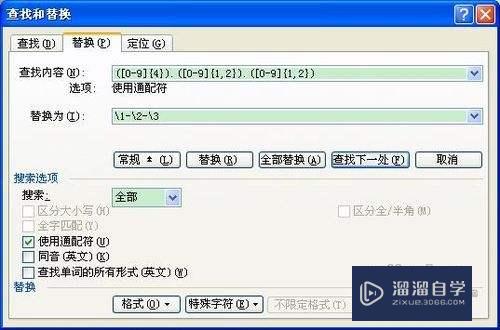
以上关于“Word文档所有的日期批量修改的方法(word文档所有的日期批量修改的方法是什么)”的内容小渲今天就介绍到这里。希望这篇文章能够帮助到小伙伴们解决问题。如果觉得教程不详细的话。可以在本站搜索相关的教程学习哦!
更多精选教程文章推荐
以上是由资深渲染大师 小渲 整理编辑的,如果觉得对你有帮助,可以收藏或分享给身边的人
本文标题:Word文档所有的日期批量修改的方法(word文档所有的日期批量修改的方法是什么)
本文地址:http://www.hszkedu.com/72683.html ,转载请注明来源:云渲染教程网
友情提示:本站内容均为网友发布,并不代表本站立场,如果本站的信息无意侵犯了您的版权,请联系我们及时处理,分享目的仅供大家学习与参考,不代表云渲染农场的立场!
本文地址:http://www.hszkedu.com/72683.html ,转载请注明来源:云渲染教程网
友情提示:本站内容均为网友发布,并不代表本站立场,如果本站的信息无意侵犯了您的版权,请联系我们及时处理,分享目的仅供大家学习与参考,不代表云渲染农场的立场!